钉钉视频会议怎么关闭摄像头
2025-04-14
来源:bjmtth
编辑:佚名
在使用钉钉进行视频会议时,有时我们可能会因为各种原因需要关闭摄像头。下面就来详细介绍一下关闭摄像头的方法。
首先,打开钉钉应用并进入相应的视频会议界面。当你进入会议后,在视频会议画面的底部通常会有一系列的功能按钮。
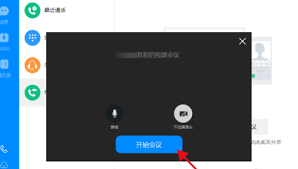
找到摄像头图标按钮,它一般会很直观地显示一个类似相机的图案。点击这个按钮,你会看到摄像头的状态发生变化。如果之前摄像头是开启的,此时画面中自己的视频画面会消失,这就表示摄像头已成功关闭。
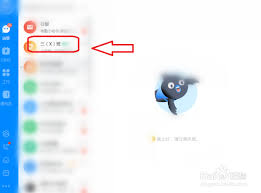
如果在会议过程中,你临时想要再次开启摄像头,只需再次点击这个摄像头图标按钮,画面中就会重新出现自己的视频,摄像头便又开启了。
另外,还有一些其他情况可能需要注意。比如,当你发现关闭摄像头后,在会议中其他人仍能看到你之前的画面,这可能是由于网络延迟等原因导致的。这时,你可以稍等片刻,或者尝试刷新一下会议画面,一般就能正常显示摄像头已关闭的状态。
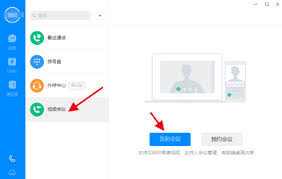
如果在操作过程中遇到问题,例如点击摄像头按钮没有反应等情况,你可以检查一下手机或电脑的摄像头权限设置,确保钉钉应用具有访问摄像头的权限。在手机的设置中找到应用管理,然后选择钉钉,查看是否授予了摄像头权限;在电脑上,一般在系统的隐私设置中找到摄像头选项,确认钉钉是否被允许使用。
掌握关闭钉钉视频会议摄像头的方法,可以让我们在视频会议中更加灵活地控制自己的视频显示,根据实际需求来决定是否展示自己的画面,从而更好地参与会议。无论是想要暂时隐藏自己、避免一些不必要的干扰,还是因为环境等原因不适合开启摄像头,都能轻松应对,确保视频会议的顺利进行。
相关下载
小编推荐
更多++









